Atualizado 2024 abril: Pare de receber mensagens de erro e deixe seu sistema mais lento com nossa ferramenta de otimização. Adquira agora em este link
- Baixe e instale a ferramenta de reparo aqui.
- Deixe-o escanear seu computador.
- A ferramenta irá então consertar seu computador.
É frustrante quando os programas falham. Todos clicaram em algo em um aplicativo apenas para fazer a janela brilhar e ver o texto temido.
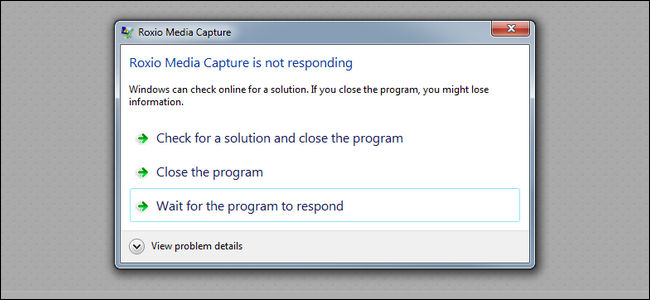
Seu primeiro passo para sair desses programas congelados pode ser abrir o Gerenciador de tarefas, o que é bom. No entanto, se você quiser fazê-lo ainda mais rápido, poderá criar um atalho para sair de todos os programas não reativos imediatamente.
Force um programa não responsivo a sair usando um atalho de teclado.

Se um programa bloquear ou não responder por muito tempo e a tecla X não funcionar, tente forçá-lo pressionando Alt + F4 no teclado físico. A combinação de teclas Alt + F4 pode forçar a saída de um programa quando a janela do programa é selecionada e ativa. Se nenhuma janela estiver selecionada, pressione Alt + F4 para desligar o computador.
Use o prompt de comando

Você pode usar a linha de comando para interromper processos:
- Abra o campo Executando com Windows + R.
- Digite cmd no campo Executar e clique em Enter.
- Use o comando tasklist para listar todos os processos.
- Use o comando taskkill / F / IM “executable name.exe” / T para concluir o processo.
Atualização de abril de 2024:
Agora você pode evitar problemas com o PC usando esta ferramenta, como protegê-lo contra perda de arquivos e malware. Além disso, é uma ótima maneira de otimizar seu computador para obter o máximo desempenho. O programa corrige erros comuns que podem ocorrer em sistemas Windows com facilidade - sem necessidade de horas de solução de problemas quando você tem a solução perfeita ao seu alcance:
- Passo 1: Baixar Ferramenta de Reparo e Otimização de PC (Windows 10, 8, 7, XP e Vista - Certificado Microsoft Gold).
- Passo 2: clique em “Iniciar digitalização”Para localizar os problemas do registro do Windows que podem estar causando problemas no PC.
- Passo 3: clique em “Reparar tudo”Para corrigir todos os problemas.
Este comando é fácil de entender quando você o divide:
- Taskkill é o comando para interromper um processo, o que você deve fazer quando algo estiver congelado.
- / f indica ao comando para forçar o fechamento do programa. Sem isso, o Windows não solicita que o processo seja concluído, o que não funcionará se congelar.
- / fi solicita que o controle execute apenas os processos que atendem aos seguintes critérios de filtragem.
- Finalmente, o texto entre aspas é o critério de pedido. Você deseja que ele pare apenas processos com o status Sem resposta.
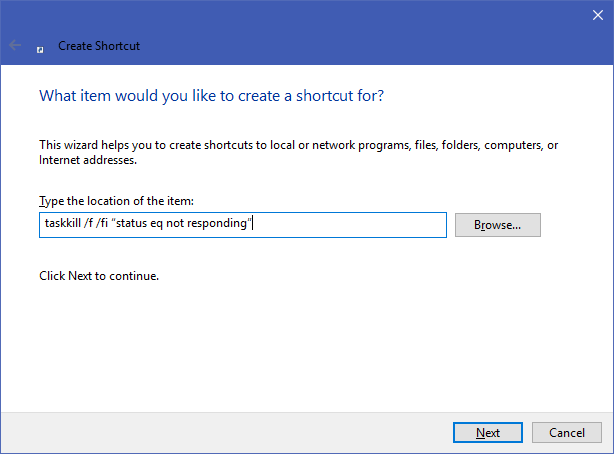
O campo de criação do atalho solicita que você nomeie seu novo atalho. Dê o nome desejado e toque em Concluir. Agora você pode forçar o fechamento de um programa a qualquer momento clicando duas vezes nesse atalho. Isso destruirá qualquer janela que estiver presa.
Usando as propriedades do NotRespondingKiller
Etapa # 1: clique com o botão direito no seu novo atalho e selecione “Propriedades”.
Etapa 2: Na guia Atalho, clique no botão Atalho no campo Atalho do teclado para definir um atalho personalizado. O Windows adiciona automaticamente CTRL + ALT a cada letra digitada, mas se você deseja alterá-lo para CTRL + Shift, é possível.
Etapa #3: este atalho inicia temporariamente uma janela do prompt de comando definida como Executar Reduzido.
Etapa 4: Pressione OK.
CONCLUSÃO
Agora você pode dedicar toda a sua energia para convencer sua empresa a atualizar o software, para que não tenha que lidar com quebras frequentes e esse tipo de processo sequestrado para fazer seu trabalho!
https://devblogs.microsoft.com/oldnewthing/20170425-00/?p=96035
Dica do especialista: Esta ferramenta de reparo verifica os repositórios e substitui arquivos corrompidos ou ausentes se nenhum desses métodos funcionar. Funciona bem na maioria dos casos em que o problema é devido à corrupção do sistema. Essa ferramenta também otimizará seu sistema para maximizar o desempenho. Pode ser baixado por Clicando aqui

CCNA, Desenvolvedor da Web, Solucionador de problemas do PC
Eu sou um entusiasta de computador e pratico profissional de TI. Eu tenho anos de experiência atrás de mim em programação de computadores, solução de problemas de hardware e reparo. Eu me especializei em Desenvolvimento Web e Design de Banco de Dados. Eu também tenho uma certificação CCNA para Design de Rede e Solução de Problemas.

